手机WPS调整表格行高列宽的方法
2024-06-21 14:26作者:91下载站
WPS这款软件是无论在手机上还是在电脑上都是非常重要的一款办公软件,其中有小伙伴在使用手机WPS的时候,想要进行表格的大小调整,那么我们该如何调整呢,在WPS中,我们可以直接新建一个表格,之后我们可以选择好需要调整大小的表格,之后我们将开始窗口中的调整大小找到,将行高和列宽自动调整为自己需要的行高列宽即可,设置的教程是很简单的,下方是关于如何使用手机WPS调整表格大小的具体操作方法,如果你需要的情况下可以看看方法教程,希望小编的方法教程对大家有所帮助。
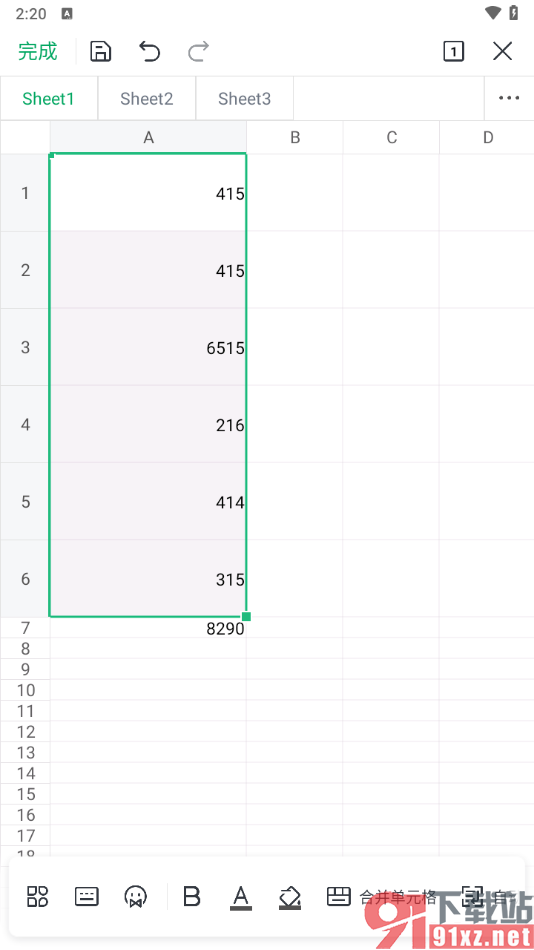
方法步骤
1.直接将手机WPS点击打开,进入到表格页面中,将自己需要的数据输入进去。

2.之后我们将需要调整的表格单元格选中,然后点击下方的工具图标。
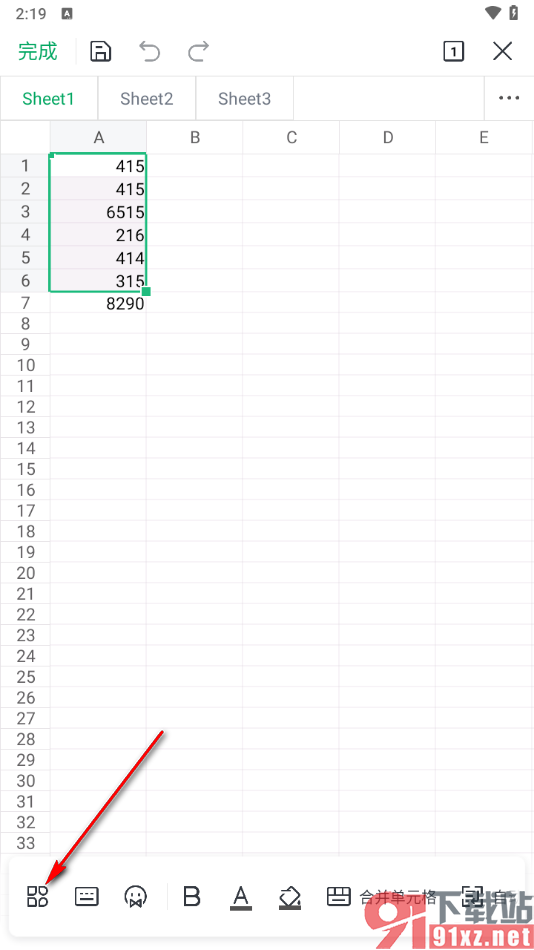
3.在打开的窗口中,我们将【开始】选项进行点击打开,然后再在下方进行滚动页面找到其中的【调整大小】的选项。
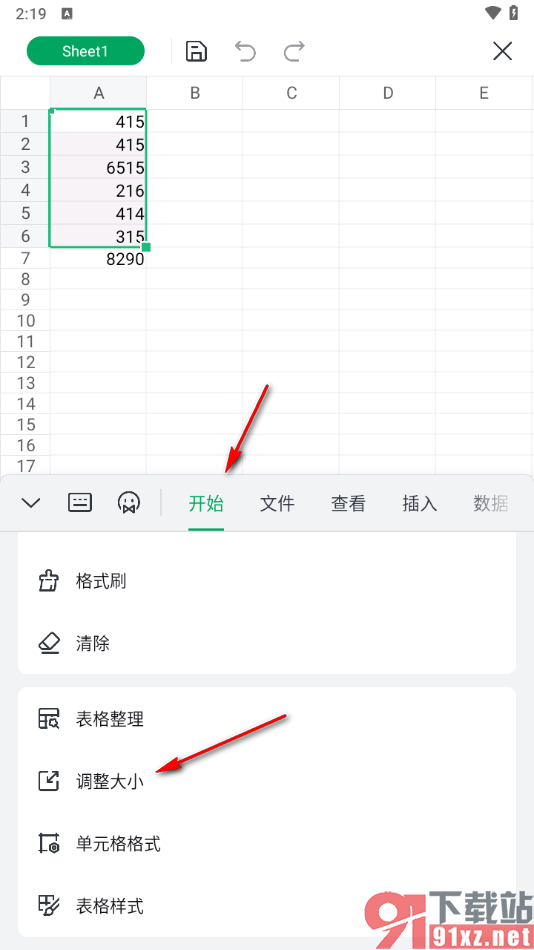
4.之后我们将自己需要的行高和列宽的参数进行自定义修改成需要的参数数值即可。
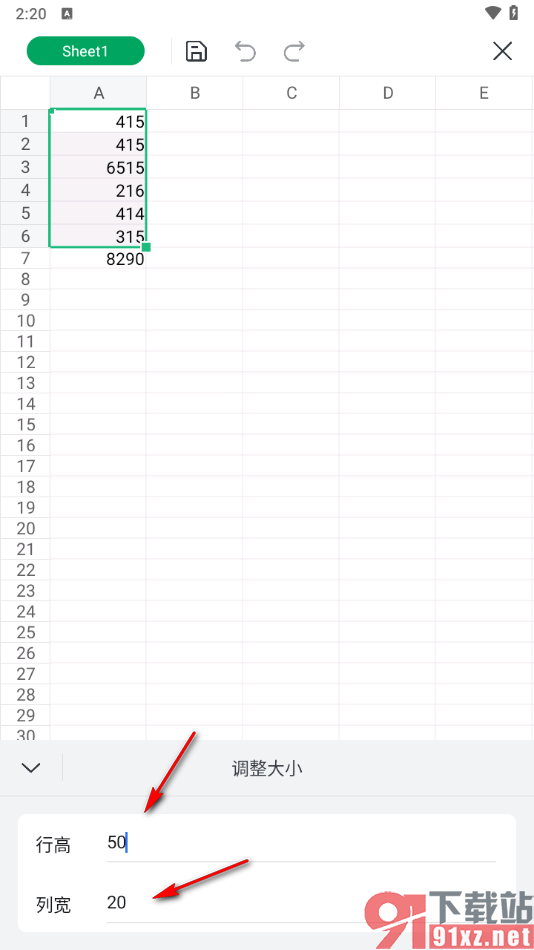
5.之后你可以查看到刚刚选中的表格单元格的大小就会调整好了,如图所示。
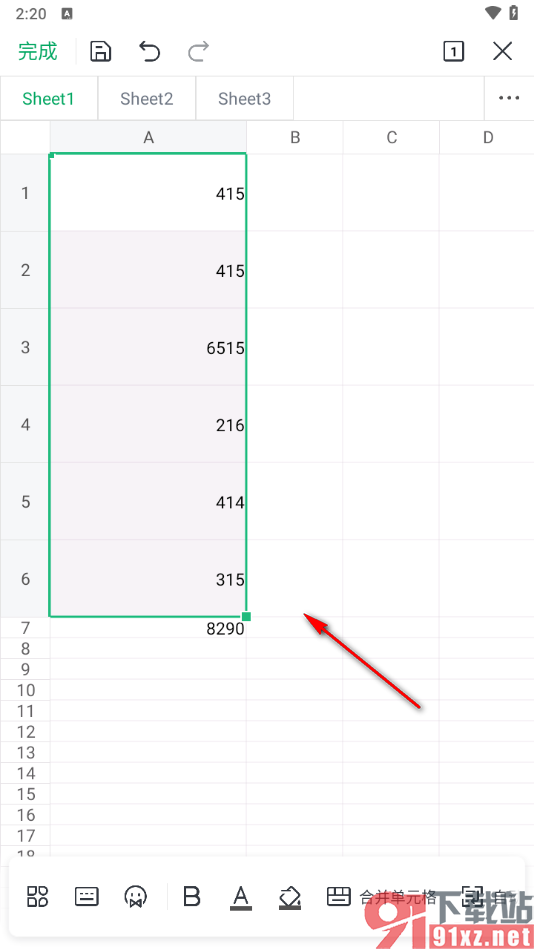
以上就是关于如何使用手机WPS调整表格大小的具体操作方法,当你想要将其中的表格单元格的大小进行设置大一点或者是紧凑一点,那么我们就可以按照上述的教程进行调整一下即可,感兴趣的话可以操作试试哦。
